
- •Содержание
- •4. Технологии обеспечения безопасности
- •Тема 1. Основы информационных технологий Практическое занятие № 1 (4 часа) Программное и техническое обеспечение информационной системы
- •Содержание занятия
- •Определение видов программного обеспечения информационной системы
- •2. Служебное программное обеспечение
- •Video System - видеосистема:
- •3. Установка и удаление прикладной программы
- •4. Принципы построения прикладного программного обеспечения предметной области (планирования бизнеса)
- •4.1. Бизнес план и необходимость его составления
- •4.4. Особенности оформления бизнес-плана
- •5. Изучение интерфейса программы Project Expert
- •Практическое занятие №2 (4 часа) создание проекта в системе project expert
- •Задание №l. Создание проекта
- •Задание №2. Получение финансовых средств
- •Задание № 3. Формирование штатного расписания
- •Задание № 4. Приобретение средств производства
- •Задание № 5. Организация производства
- •Задание № 6. Планирование производства и сбыта
- •Заданием 7. Исследование основных факторов, влияющих на проект
- •2. Создание и настройка объектов отчета
- •3. Решение задач с использованием оболочки отчета
- •Практическое занятие № 4 (4 часа)
- •2. Создание слайдов презентации в приложении Microsoft PowerPoint. Содержание занятия
- •Разработка структуры презентации бизнес - плана проекта
- •Создание слайдов презентации в приложении Microsoft PowerPoint
- •Тема 2. Сетевые информационные технологии Практическое занятие № 5 (4 часа) организация корпоративной системы «1с: предприятие»
- •Содержание занятия
- •1. Загрузка программы «1с: Предприятие», работа со справочными данными
- •2. Конфигурация корпоративной системы
- •2.2. Определение прав Определить наборы прав с названиями Директор, Бухгалтер, Менеджер, Кадровик (Конфигурация Права Свойства набора прав).
- •2.3. Метаданные
- •2.4. Введение пользователей
- •3. Администрирование корпоративной системы
- •3.1. Настройка общих параметров организации
- •3.2 Настройка основных справочников системы
- •3.3. Работа с другими информационными базами
- •Практическое занятие № 6 (4 часа) документооборот в системе «1с: предприятие»
- •1. Кадровые документы и делопроизводство
- •2. Производственный документооборот
- •3.Формирование новых документов
- •Практическое занятие № 7 (4 часа) прикладное программное обеспечение сетевых технологий
- •Основные правила работы в локальной вычислительной сети
- •2. Работа с программой NetMeeting
- •2.3. Режим «Разговор»
- •2.4. Режим «Доска»
- •2.5. Работа участников встречи в общих программах
- •2.6. Оперативная пересылка файлов
- •2.7. Общий доступ к рабочему столу
- •3. Интерфейс и настройка броузера Internet Explorer
- •3.1 Свойства обозревателя ( Сервис Свойства обозревателя)
- •3.3. Адресная строка
- •3.4. Работа с Web – страницами
- •4. Формирование документов из информации Intranet и Internet
- •5. Поисковые машины Internet
- •Содержание занятия
- •1.2. Общая структура кода html
- •1.3. Основные действия с текстом
- •2. Работа с кодом html в Internet Explorer
- •3. Разметка текста с помощью html
- •Начало текста
- •Окончание текста.
- •Начало текта: _______________________________________________________
- •Окончание текста.
- •4. Вставка объектов
- •Приложение 8.1 основные понятия www
- •2. Создание web-страниц с помощью ms Excel
- •Цены на продукцию
- •3. Создание web-страниц средствами FrontPage
- •3.1. Общие сведения.
- •4. Создание web-узлов средствами FrontPage
- •Тема 3. Системы автоматизации офисной деятельности
- •1. Основные элементы интерфейса Microsoft Outlook
- •2. Работа с личными файлами и папками
- •3. Запись текущей информации
- •Произвести сортировку значков по цвету (по возрастанию и убыванию);
- •4. Планирование личной деятельности
- •4.31. Удалить все ранее введенные задачи с панели задач.
- •5. Создание и назначение задач
- •6. Ведение дневника
- •8. Электронная почта
- •1.2. Действия над проектами
- •Ресурсы - исполнители, оборудование и материалы, используемые для выполнения задач проекта.
- •Отслеживание проекта.
- •Публикация плана.
- •Совместная работа в группе
- •Просмотр необходимых сведений.
- •2. Основные элементы интерфейса Microsoft Project
- •3. Разработка проекта
- •3.1. Создание нового проекта
- •3.2. Ввод ключевых сведений о проекте
- •3.3. Настройка календаря проекта
- •3.4. Ввод задач и их длительностей
- •3.5. Создание вехи
- •3.6. Создание повторяющихся задач
- •3.7. Организация задач в логическую структуру
- •3.8. Изменение списка задач
- •3.9. Создание взаимосвязей между задачами
- •3.10. Установка определенной начальной или конечной даты задачи
- •3.11. Добавление крайнего срока задачи
- •3.12. Создание списка ресурсов
- •3.13. Изменение графика работы ресурса
- •3.14. Назначение ресурсов задачам
- •3.15. Назначение затрат ресурсам
- •3.16. Установка фиксированных затрат для задач
- •3.17. Определение момента начисления затрат
- •3.18. Просмотр затрат на ресурсы и задачи
- •3.19. Просмотр затрат данного проекта
- •3.20. Отображение всего проекта на экране
- •3.21. Определение критического пути
- •3.22. Переход к другому представлению
- •3.23. Просмотр различных полей в представлении
- •3.24. Отображение конкретных сведений с помощью фильтра
- •3.25. Сортировка данных в представлении
- •3.26. Группировка данных в представлении
- •3.27. Проверка и корректировка зависимости задач
- •3.28. Перекрывание или задержка задач
- •3.29. Проверка и корректировка ограничений задач
- •3.30. Фиксирование длительности задачи
- •3.31. Сокращение задач путем добавления ресурсов
- •3.32. Прерывание задачи
- •3.33. Удаление задачи
- •3.34. Сохранение базового плана
- •3.35. Сохранение промежуточного плана
- •Тема 4. Технологии обеспечения безопасности информационных систем
- •Содержание занятия
- •2. Средства защиты офисных приложений (Установка паролей (Password) на файлы основных приложений ms Office, резервирование документов)
- •3. Программы блокировки доступа к компьютеру
- •4. Шифрование данных несимметричным ключом
- •5. Шифрование данных симметричным ключом
- •Приложение 12.1 руководство по работе с программой pgp
- •Общие сведения о программе pgp
- •Принцип работы pgp
- •Цифровая подпись
- •Парольная фраза
- •Последовательность применения программы pgp
- •2. Генерация ключа
- •3. Распространение ключей
- •4. Получение открытого ключа корреспондента
- •5. Шифрование и отправка зашифрованных сообщений Шифрование через буфер памяти
- •Шифрование файлов
- •Шифрование в почтовой программе
- •6. Расшифровка сообщений
- •7. Использование pgp диска
- •Создание нового pgp диска
- •Установка pgp диска
- •Использование установленного pgp диска
- •Закрытие pgp диска
- •Учреждение образования
- •220086, Г.Минск, ул. Славинского 1, корп.3.
- •Минск 2003
4. Создание web-узлов средствами FrontPage
4.1. Создать новый WEB-узел: Файл (File) Новый (New) Сайт (Web) выбрать шаблон Пустой сайт (Empty Web). Войти в режим HTML и изменить код названия страницы <title>Главная</title>. Сохранить страницу под названием Главная в предлагаемую папку MyWebs \ mywebN, где N - номер создаваемого узла.
В панели Вид (Views) нажать кнопку Папки (Folders), свернуть окно FrontPage.
Открыть папку Web2(Фамилия студента) и скопировать ее содержимое в буфер обмена, закрыть папку. Развернуть FrontPage и вставить содержимое буфера в окно Содержимое (Contents of…) редактора. Вернуться в режим Страница (Page), открыть страницу Главная.
4.2. Ввести элементы страницы в соответствии с Приложением 9.4. Преобразовать надписи в гиперссылки на следующие страницы сайта (адреса ):
О компании страница Компания;
Продукция страница Продукция;
Предложения страница Цены на продукцию;
Спонсоры URL - адрес, указанный преподавателем.
Для этого необходимо выделить надпись, далее нажать Вставка (Insert) Гиперссыл…(Hiperlink) окно Редактировать гиперссылку (Create Hiperlink) (можно также с помощью правой кнопки мыши нажать на выделенном фрагменте контекстное меню Свойства гиперссылки…(Hiperlink)) окно Редактировать гиперссылку (Create Hiperlink)). В данном окне необходимо ввести URL - адрес Web - страницы или выбрать страницы (двойное нажатие мыши), указанные в окне либо определенные путем обзора дисков. Проверить работу гиперссылок. Сохранить изменения.
4.3. Открыть страницу Компания, назначить гиперссылку Главная для возврата на главную страницу сайта. Сохранить изменения.
Открыть страницу Продукция, ввести надпись Главная и назначить ее гиперссылкой для возврата на главную страницу сайта. Сохранить изменения.
Открыть страницу Цены на продукцию, ввести в ячейку надпись Главная и назначить ее гиперссылкой для возврата на главную страницу сайта. Сохранить изменения. Проверить работу гиперссылок.
Открыть страницу Продукция, определить рисунки как гиперссылки на страницу Цены на продукцию. Сохранить изменения. Проверить работу гиперссылок.
Открыть страницу Цены на продукцию, изменить надпись Главная на Назад и назначить ее гиперссылкой для возврата на страницу Продукция. Сохранить изменения. Проверить работу гиперссылок.
Открыть страницу Главная, добавить надпись Сведения о Web-сайтах и назначить ее гиперссылкой на страницу, созданную на прошлом занятии. Сохранить изменения. Проверить работу гиперссылок в броузере.
* Создать возможность возврата c данной страницы на страницу Главная.
4.4. Создать новую страницу под названием Реинжиниринг компании. Вставить в созданную страницу текст из вспомогательного файла, указанного преподавателем.
Найти заглавие последнего параграфа Правила и общая схема выполнения работ BPR. Назначить слово Правила закладкой с названием Pravila: выделить слово Правила Вставка (Insert) Закладка (Bookmark) в окне закладки ввести имя закладки Pravila.
Перейти в начало страницы, найти в оглавлении пункт 5. Правила и общая схема выполнения работ BPR. Назначить данную строку гипперсылкой на закладку Pravila: выделить строку нажать Вставка (Insert) Гиперссыл…(Hiperlink) окно Редактировать гиперссылку (Create Hiperlink) (можно также с помощью правой кнопки мыши нажать на выделенном фрагменте контекстное меню Свойства гиперссылки (Hiperlink)) окно Редактировать гиперссылку). В данном окне в поле Закладка (Bookmark) необходимо выбрать закладку Pravila, которая должна появиться в поле URL – адреса. Проверить работу гиперссылки. Сохранить изменения.
4.5. В панели Вид (Views) последовательно нажать на кнопки и познакомиться с представлением сайта в каждом из режимов. В режиме Навигация (Navigation) создать схему сайта, аналогичную схеме рис. 9.2.
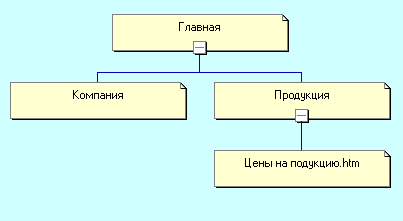
Рис. 9.2
4.6. Свернуть окно FrontPage. Создать в папке Мои документы рабочую папку Web3(Фамилия студента). Развернуть FrontPage и опубликовать сайт в данную папку.
Публикация Web - узла осуществляется через меню Файл (File) Публик Сайт (Publish Web) рис. 9.3.

Рис. 9.3
Закрыть окно FrontPage. Загрузить Internet Explorer и открыть сайт по адресу его публикации. Проверить работоспособность сайта. Под руководством преподавателя устранить выявленные ошибки.
Приложение 9.1
Продукция ООО «Студрасчет»

Системный блок Р-IV
(тактовая частота 1000 МГц, HDD 60 Гбайт, FDD, CD-50)

Монитор 17’’ Samtron 55E .

Клавиатура Chicony
Приложение 9.3

Приложение 9.4
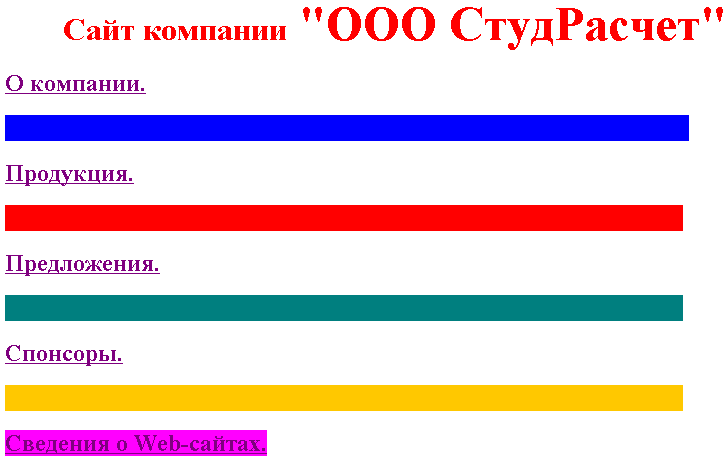
Учебное издание
Тебекин Владислав Владимирович
КОПЬЮТЕРНЫЕ ИНФОРМАЦИОННЫЕ ТЕХНОЛОГИИ
Учебно-методическое пособие
